Uživatelská příručka pro iPod touch
- Vítejte
- Váš iPod touch
- Novinky v systému iOS 15
-
- Seznámení se základními gesty
- Nastavení hlasitosti
- Multitasking v režimu Obraz v obrazu
- Přístup k funkcím z uzamčené obrazovky
- Spouštění rychlých akcí
- Hledání na iPodu touch
- Posílání položek přes AirDrop
- Pořízení snímku nebo záznamu obrazovky
- Získání informací o vašem iPodu touch
- Cestování s iPodem touch
-
- Kalkulačka
-
- Nastavení FaceTimu
- Zahajování a příjem hovorů
- Vytvoření odkazu na FaceTime
- Pořízení záznamu Live Photo
- Používání jiných aplikací během hovoru
- Zahájení skupinového hovoru FaceTime
- Zobrazení účastníků v mřížce
- Společné sledování a poslech přes SharePlay
- Sdílení obrazovky
- Změny nastavení videa
- Změny nastavení zvuku
- Použití obrazových efektů
- Opuštění hovoru nebo přepnutí do aplikace Zprávy
- Blokování nežádoucích volajících
-
- Úvod do aplikace Domácnost
- Nastavení příslušenství
- Ovládání příslušenství
- Přidání dalších domácností
- Nastavení konfigurace HomePodu
- Konfigurování kamer
- Rozpoznávání tváří
- Nastavení konfigurace směrovače
- Vytvoření a použití scén
- Ovládání domácnosti pomocí Siri
- Dálkové ovládání domácnosti
- Vytvoření automatizované činnosti
- Sdílení ovládání s dalšími osobami
-
- Prohlížení map
-
- Hledání míst
- Hledání blízkých turistických atrakcí, restaurací a služeb
- Získávání informací o místech
- Označování míst
- Sdílení míst
- Hodnocení míst
- Ukládání oblíbených míst
- Objevování nových míst v průvodcích
- Uspořádání míst ve sbírce Moji průvodci
- Získání dopravních informací a informací o počasí
- Smazání významných míst
- Rychlé vyhledání nastavených voleb aplikace Mapy
-
- Vyhledávání tras pomocí Siri, aplikace Mapy a widgetu Mapy
- Výběr dalších voleb trasy
- Akce, které máte k dispozici na trase
- Vyhledání trasy
- Nahlašování dopravních omezení v aplikaci Mapy na iPodu touch
- Vyhledání cyklistické trasy
- Vyhledání pěší trasy
- Vyhledání trasy veřejnou dopravou
- Smazání nedávných tras
- Naplánování trasy v Mapách na Macu
- Objednávání jízd
-
- Prohlížení fotek
- Přehrávání videí a prezentací
- Mazání a skrývání fotek a videí
- Úpravy fotek a videí
- Změna délky videa a úprava zpomalených záběrů
- Úprava záznamu Live Photo
- Vytváření fotoalb
- Úpravy a uspořádání alb
- Filtrování a řazení fotek v albu
- Hledání ve Fotkách
- Sdílení fotek a videí
- Prohlížení fotek a videozáznamů, které s vámi někdo sdílí
- Sledování vzpomínek
- Přizpůsobení vzpomínek
- Hledání osob ve Fotkách
- Méně časté zobrazování určité osoby nebo místa
- Procházení fotek podle místa
- Použití Fotek na iCloudu
- Sdílení fotek ve sdílených albech na iCloudu
- Import fotek a videí
- Tisk fotek
-
- Surfování na webu
- Přizpůsobení nastavení Safari
- Změna rozložení
- Hledání webových stránek
- Použití panelů v Safari
- Vytvoření záložek pro oblíbené webové stránky
- Ukládání stránek do seznamu četby
- Zobrazení odkazů, které s vámi sdílejí přátelé
- Automatické vyplňování formulářů
- Získávání rozšíření
- Skrytí reklam a rušivých prvků
- Anonymní surfování na webu
- Vymazání mezipaměti
- Použití funkce Skrýt můj e-mail
- Zkratky
- Akcie
- Tipy
-
- Zahajování a příjem telefonních hovorů
- Přenášení rozpracovaných činností mezi zařízeními
- Bezdrátové streamování videa, fotek a zvuku do Macu
- Vyjímání, kopírování a vkládání dat mezi iPodem touch a jinými zařízeními
- Kabelové propojení iPodu touch s počítačem
- Synchronizace iPodu touch s počítačem
- Přenos souborů mezi iPodem touch a počítačem
-
- Začínáme s funkcemi zpřístupnění
-
-
- Zapnutí a procvičování VoiceOveru
- Změna nastavení VoiceOveru
- Seznámení s gesty VoiceOveru
- Ovládání iPodu touch pomocí gest VoiceOveru
- Ovládání VoiceOveru pomocí rotoru
- Používání klávesnice na obrazovce
- Psaní prstem
- Používání VoiceOveru s externí klávesnicí Apple
- Použití braillského řádku
- Psaní v Braillově písmu na displeji
- Přizpůsobení gest a klávesových zkratek
- Používání VoiceOveru s polohovacím zařízením
- Použití VoiceOveru pro obrázky a videa
- Použití VoiceOveru v aplikacích
- Zvětšení
- Zobrazení a velikost textu
- Pohyb
- Předčítání obsahu
- Zvukové popisy
-
-
- Použití integrovaných bezpečnostních funkcí a ochrany soukromí
-
- Udržování vašeho Apple ID v bezpečí
- Přihlášení přes Apple
- Automatické vyplňování silných hesel
- Změna slabých a odhalených hesel
- Zobrazení hesel a souvisejících informací
- Bezpečné sdílení hesel přes AirDrop
- Zpřístupnění vašich hesel na všech vašich zařízeních
- Automatické vyplňování ověřovacích kódů
- Správa dvoufaktorového ověřování Apple ID
-
- Řízení přístupu k informacím v aplikacích
- Řízení přístupu k hardwarovým prostředkům
- Řízení oprávnění aplikací ke sledování na iPodu touch
- Řízení informací o poloze, které sdílíte
- Zapnutí služby Soukromý přenos přes iCloud
- Vytvoření a správa adres pro funkci Skrýt můj e‑mail
- Použití soukromé síťové adresy
- Řízení způsobu, jakým vám Apple poskytuje reklamy
-
- Zapínání a vypínání iPodu touch
- Vynucený restart iPodu touch
- Aktualizace iOS
- Zálohování iPodu touch
- Návrat k výchozímu nastavení iPodu touch
- Obnova veškerého obsahu ze zálohy
- Obnova zakoupených a smazaných položek
- Prodej nebo darování iPodu touch
- Vymazání iPodu touch
- Instalace a odstranění konfiguračních profilů
- Copyright
Nabíjení baterie v iPodu touch
iPod touch je vybavený vnitřní dobíjecí lithium-iontovou baterií, která je pro vaše zařízení v současné době zárukou nejlepšího výkonu. V porovnání s tradiční technologií baterií jsou lithium-iontové baterie lehčí, rychleji se nabíjejí, déle vydrží a poskytují vyšší hustotu energie a delší životnost baterie. Informace o tom, jak vaše baterie funguje a jak ji využít na maximum, najdete na webové stránce Lithium-iontové baterie Apple.
Informace o výměně baterie

Ikona v pravém horním rohu ukazuje úroveň nabití baterie nebo stav dobíjení. Pokud iPod touch synchronizujete nebo používáte, může nabíjení trvat déle.
Pokud iPodu touch zbývá jen velmi málo energie, může se na displeji objevit obrázek téměř vybité baterie informující o tom, že je iPod touch třeba před dalším použitím nabíjet až 10 minut. Pokud je iPod touch na začátku nabíjení úplně vybitý, displej může zůstat až 2 minuty prázdný a teprve pak se může objevit obrázek informující o nedostatku energie. Viz článek podpory Apple Když se iPhone nebo iPod touch nenabíjí.
Nabíjení baterie
Baterii v iPodu touch můžete nabít těmito způsoby:
Připojte iPod touch k elektrické zásuvce pomocí přiloženého nabíjecího kabelu a kompatibilního napájecího adaptéru (prodává se zvlášť). Viz Příslušenství pro nabíjení iPodu touch.
Poznámka: Při připojení k elektrické zásuvce může iPod touch zahájit zálohování na iCloud nebo bezdrátovou synchronizaci s počítačem. Viz Zálohování iPodu touch a Synchronizace iPodu touch s počítačem.
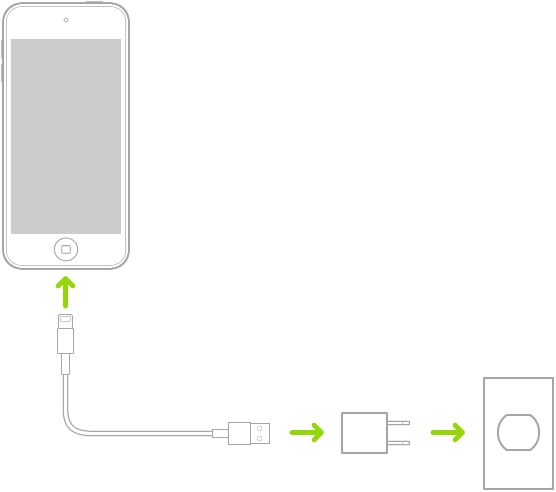
Připojte iPod touch kabelem k počítači. Ujistěte se, že je počítač zapnutý. Pokud iPod touch připojíte k vypnutému počítači, baterie se může místo nabíjení vybíjet. Zkontrolujte, jestli se iPod touch nabíjí – u ikony baterie se musí zobrazovat
 .
.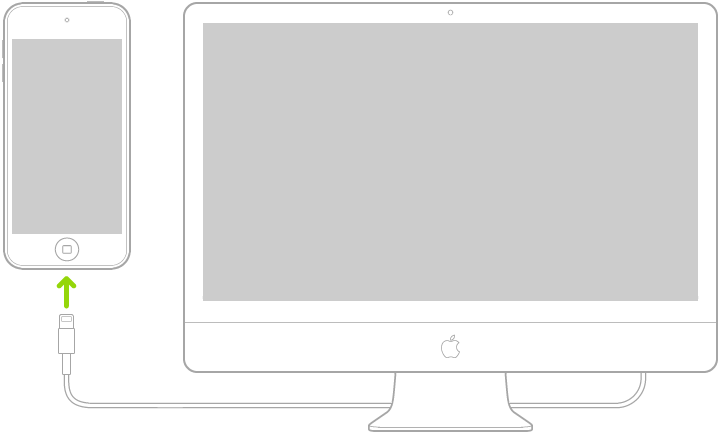
Poznámka: Nepokoušejte se iPod touch nabíjet připojením ke klávesnici, která není vybavená USB portem s vysokým napájecím výkonem.
VAROVÁNÍ: Máte‑li podezření, že se do nabíjecího portu iPodu touch dostala kapalina, nepřipojujte k němu nabíjecí kabel. Informace o zasažení kapalinou a další důležité bezpečnostní informace o baterii a nabíjení iPodu touch viz Důležité informace o bezpečnosti pro iPod touch.
Zapnutí režimu nízké spotřeby
Použití režimu nízké spotřeby může výrazně zvýšit výdrž baterie. Režim nízké spotřeby zapněte, když v baterii iPodu touch zbývá málo energie nebo ho nemáte možnost dobít.
Přejděte do Nastavení
 > Baterie.
> Baterie.Zapněte volbu Režim nízké spotřeby.
Režim nízké spotřeby omezuje aktivitu na pozadí a optimalizuje výkon pro nejdůležitější úlohy, například telefonní hovory, e‑maily, zprávy, přístup k internetu a některé další.
Poznámka: Pokud iPod touch přejde do režimu nízké spotřeby automaticky, po nabití na 80 % se vrátí do normálního napájecího režimu. V režimu nízké spotřeby může iPod touch provádět některé úlohy pomaleji.
Životnost baterie a počet nabíjecích cyklů se může lišit v závislosti na nastavení a způsobu používání. Servis a recyklaci baterie v iPodu touch smí provádět jen společnost Apple nebo poskytovatel servisu autorizovaný společností Apple. Viz webové stránky Servis a recyklace baterií.
